
很多程序员在Visual Studio Code中编写HTML代码后,想要直接将代码导入到浏览器运行查看效果,而不是使用默认的VScode控制台,其实这个操作只需一个扩展就可以实现,下面就来教教大家如何操作。
【操作方法】
1、首先我们前往扩展栏中搜索“open in browser”扩展,然后将其安装。
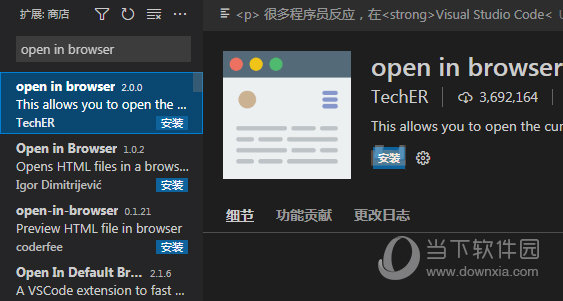
2、安装完成后,可以查看一下文档,里面有插件使用的快捷键。在默认浏览器中显示是Alt+B;在其他浏览器中显示是Shift+Alt+B。
3、最后回到开始创建的html文档,可以使用快捷键运行。也可以对着html文档右键单击,在弹出的窗口中选择使用默认浏览器打开或者其他浏览器打开。

4、如果是选择在其他浏览器中打开,中间的命令框会显示可以使用的浏览器,选择自己需要的浏览器名称即可。
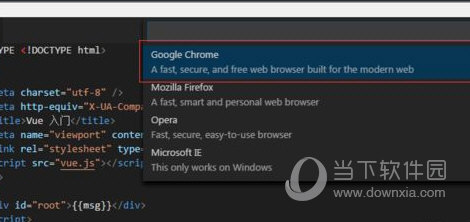
以上就是Visual Studio Code设置默认浏览器的方法了,一个扩展就行了可见Visual Studio Code的扩展能力还是非常强大的,当然了open in browser扩展使用比较方便,功能也比较稳定。其他的相关插件也有很多,但是效果不及这款。

uc浏览器上面有个小视频的功能,如果大家不知道怎么发布的话,可以来看看本站提供的uc浏览器发布短视频教程,希望能够帮助到大家。

uc浏览器是支持无痕浏览的,如果你想不留痕迹的查看各种网页的话,可以开启uc浏览器无痕浏览哦!下面,我们将为您带来uc浏览器无痕浏览设置教程。

UC浏览器是可以调节屏幕亮度的,大家可以根据自己白天和晚上的浏览习惯去设置,下面,我们来看看UC浏览器屏幕亮度调节方法,希望能够帮助到大家。

QQ浏览器怎么关闭个性化推荐?QQ浏览器关闭个性化推荐的方法,个性化推荐是QQ浏览器根据用户爱好进行资讯推荐的一个功能,但是对于一些朋友来说并不喜欢这个功能,那么要怎么关闭呢?下面一起来看看吧。qq浏览器是一个很多用户都很喜欢的搜索浏览器,在使用这款软件的时候,软件会根据用户的使用...

如何设置让浏览器启动时放弃检查默认浏览器,用户在使用浏览器的时候,启动浏览器就会显示默认浏览器的一些操作,每次打开使用都需要设置一次,非常的麻烦,那么用户在使用这款软件的时候,要如何设置自动放弃检查默认浏览器呢?今天小编就会与大家一起来看看详细的操作,方便用户更...

uc浏览器上面有个小视频的功能,如果大家不知道怎么发布的话,可以来看看本站提供的uc浏览器发布短视频教程,希望能够帮助到大家。

uc浏览器是支持无痕浏览的,如果你想不留痕迹的查看各种网页的话,可以开启uc浏览器无痕浏览哦!下面,我们将为您带来uc浏览器无痕浏览设置教程。

UC浏览器是可以调节屏幕亮度的,大家可以根据自己白天和晚上的浏览习惯去设置,下面,我们来看看UC浏览器屏幕亮度调节方法,希望能够帮助到大家。

QQ浏览器怎么关闭个性化推荐?QQ浏览器关闭个性化推荐的方法,个性化推荐是QQ浏览器根据用户爱好进行资讯推荐的一个功能,但是对于一些朋友来说并不喜欢这个功能,那么要怎么关闭呢?下面一起来看看吧。qq浏览器是一个很多用户都很喜欢的搜索浏览器,在使用这款软件的时候,软件会根据用户的使用...

如何设置让浏览器启动时放弃检查默认浏览器,用户在使用浏览器的时候,启动浏览器就会显示默认浏览器的一些操作,每次打开使用都需要设置一次,非常的麻烦,那么用户在使用这款软件的时候,要如何设置自动放弃检查默认浏览器呢?今天小编就会与大家一起来看看详细的操作,方便用户更...